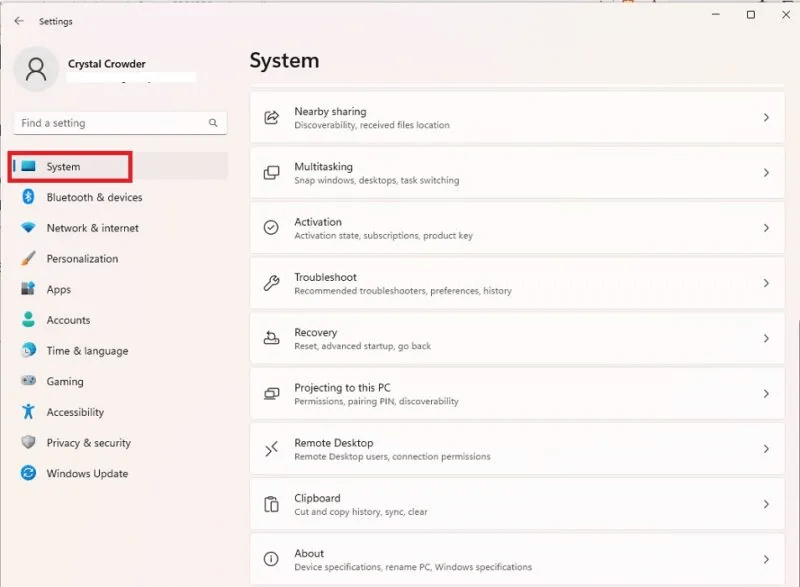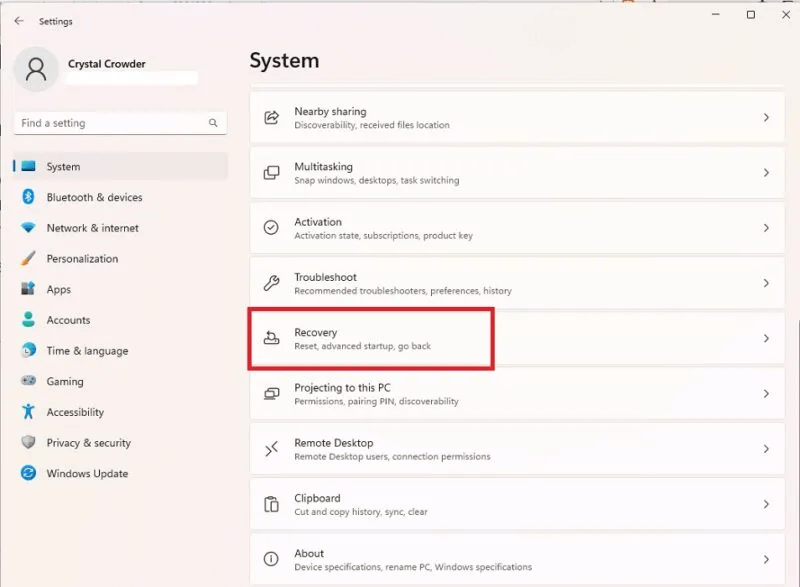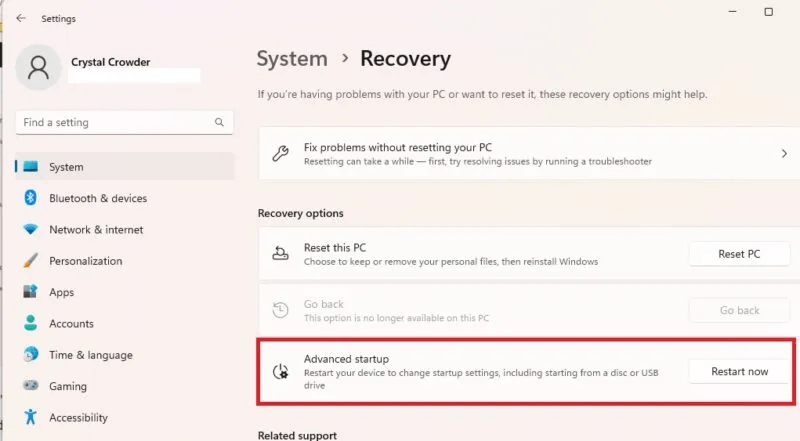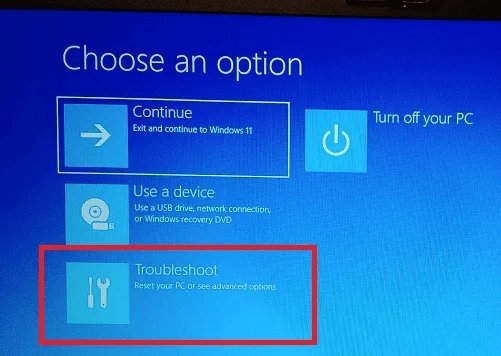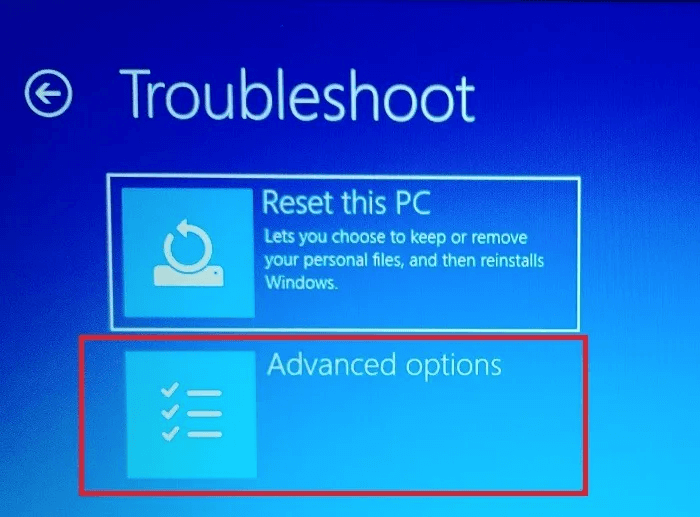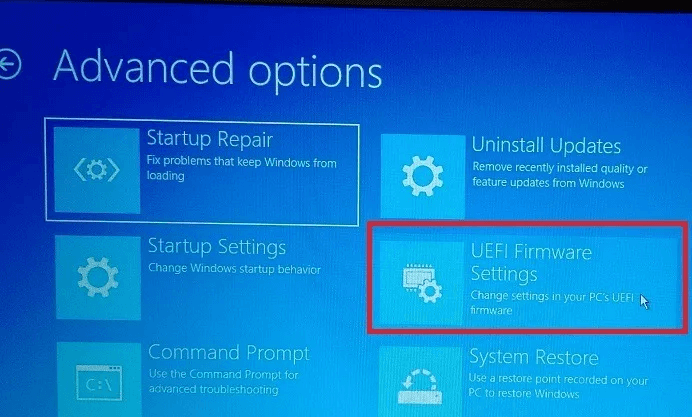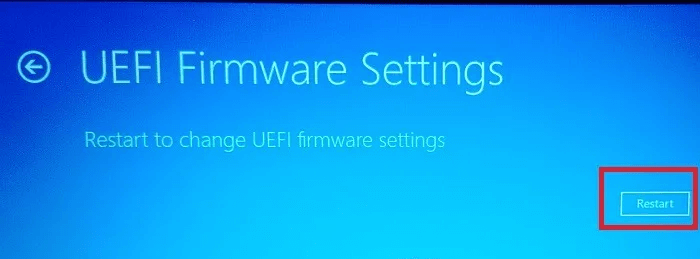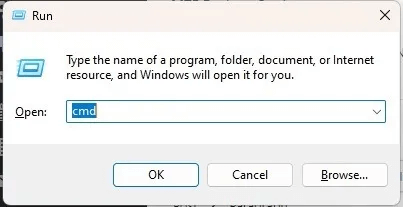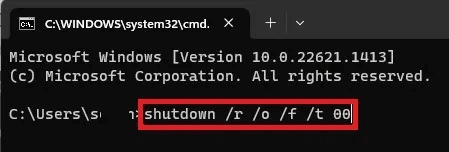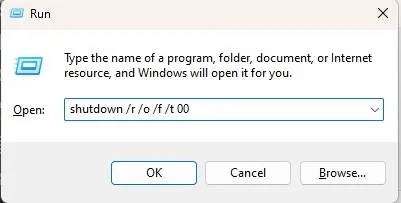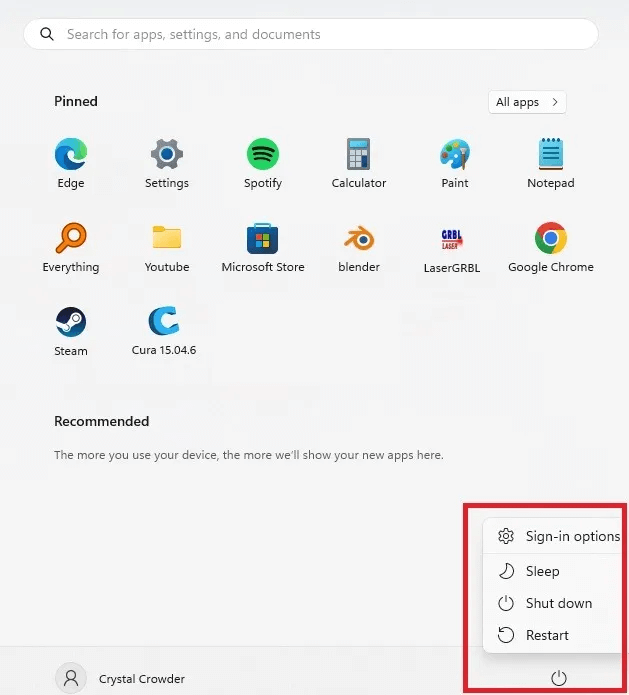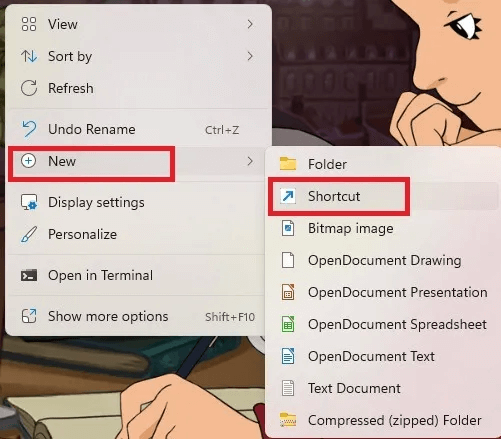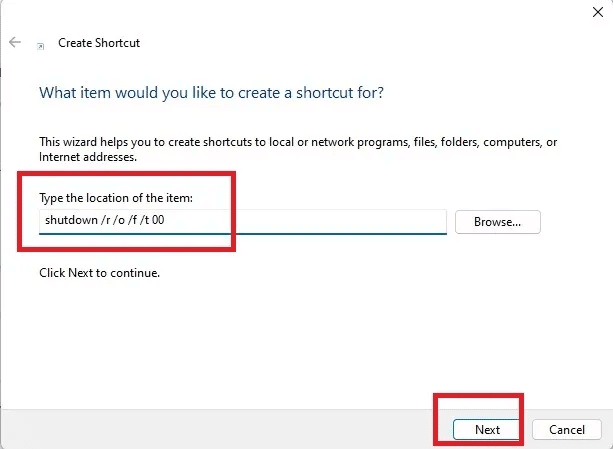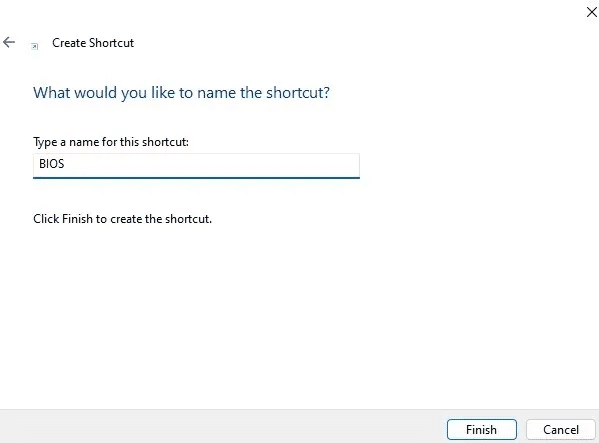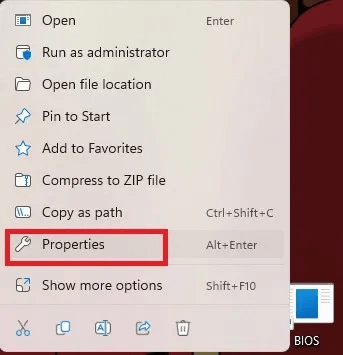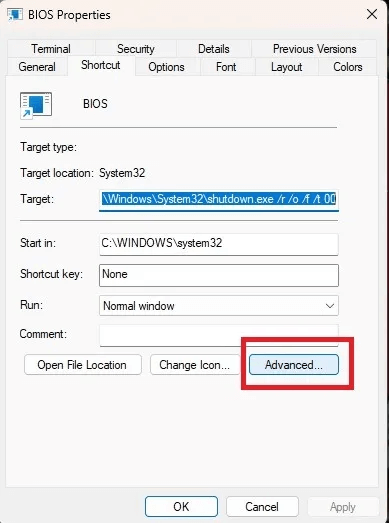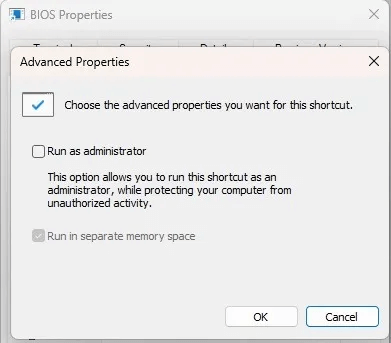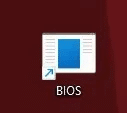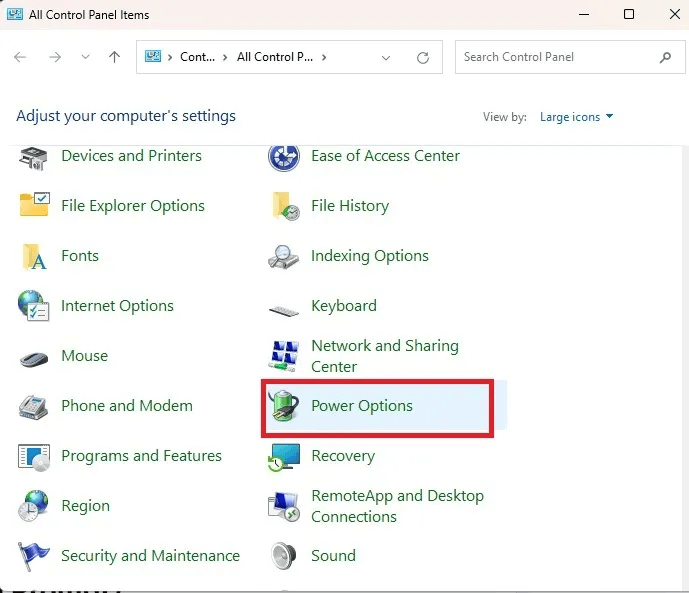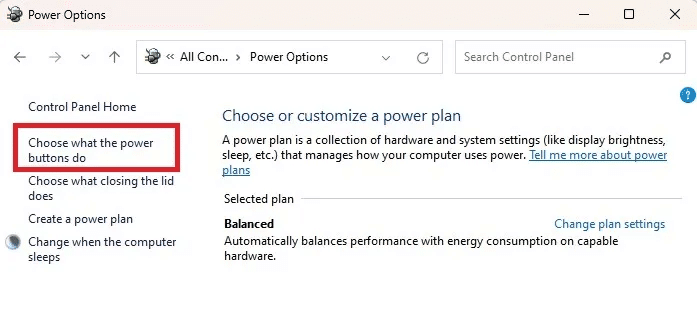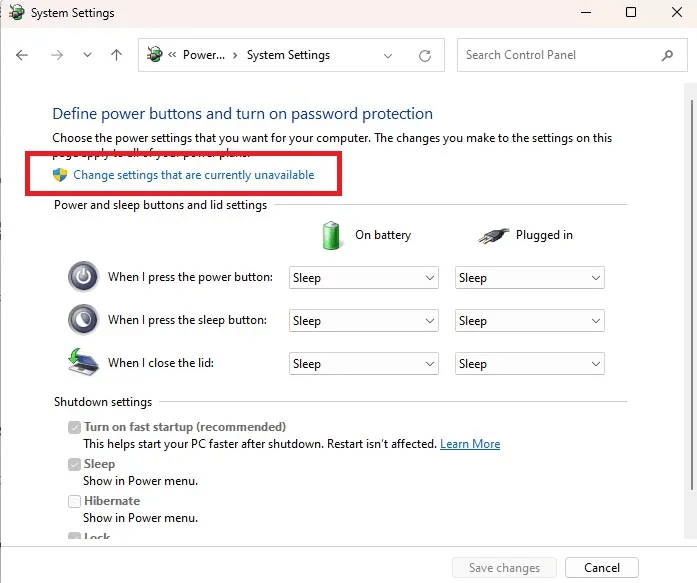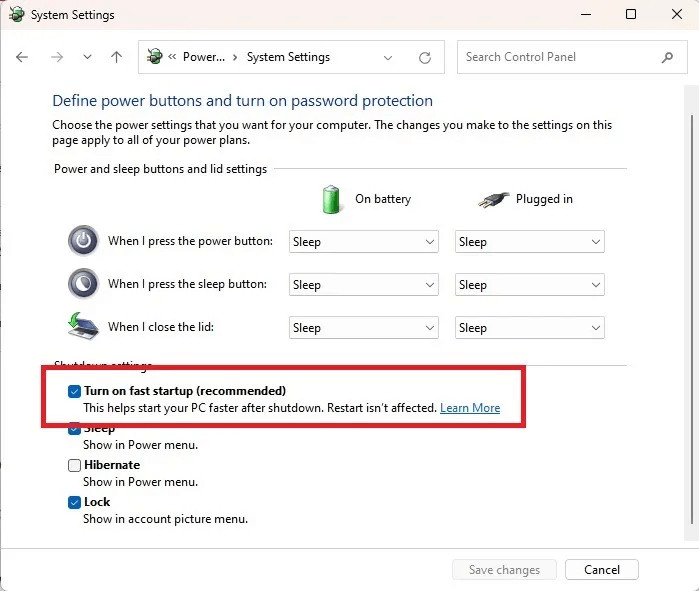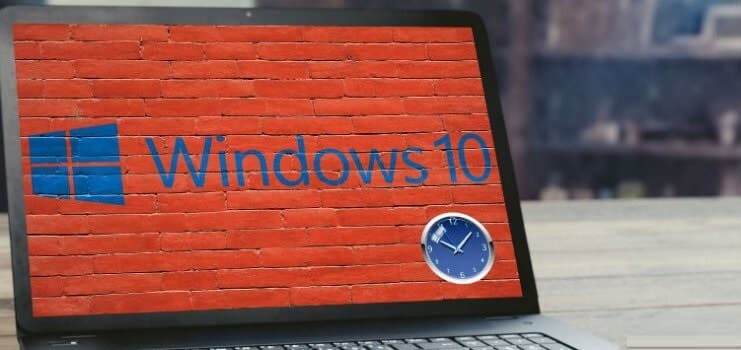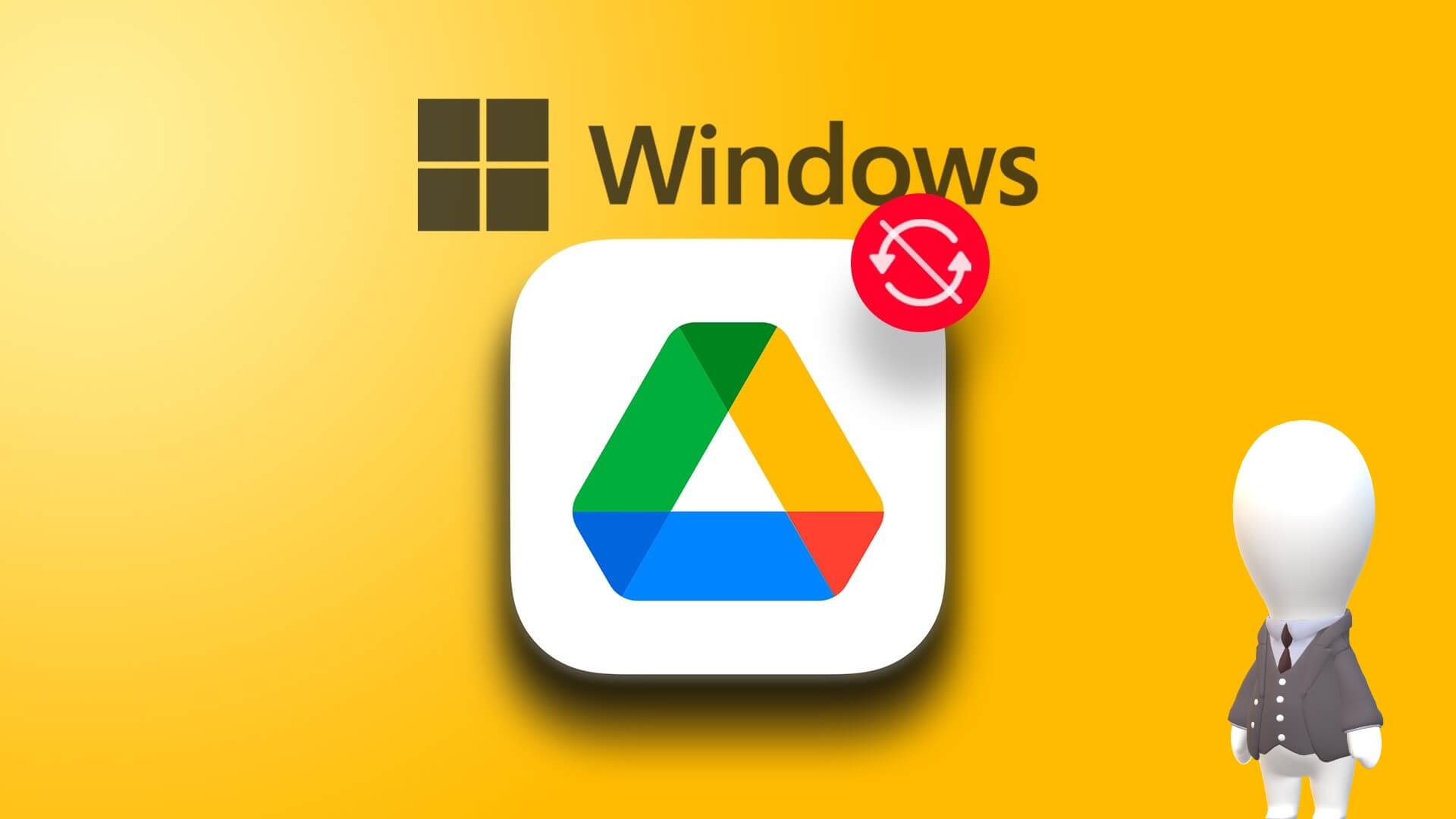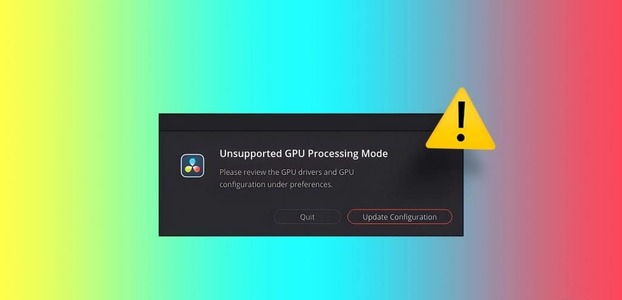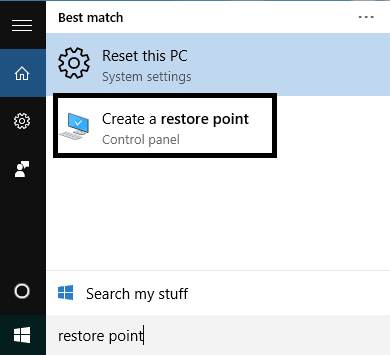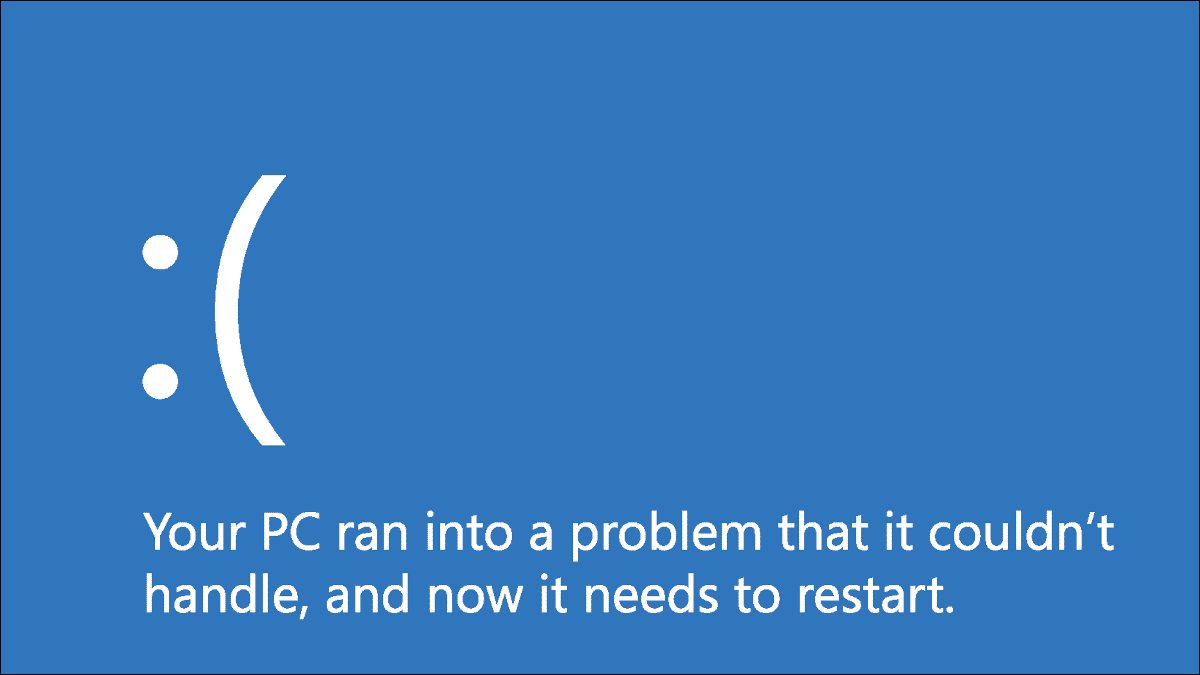Vissa ändringar på din Windows-dator kan bara göras från BIOS eller UEFI. För att komma dit behöver du bara trycka på rätt tangent vid rätt tidpunkt till att använda olika skrivbordsverktyg. Istället för att bara undra hur man öppnar BIOS i Windows, välj din föredragna metod nedan.
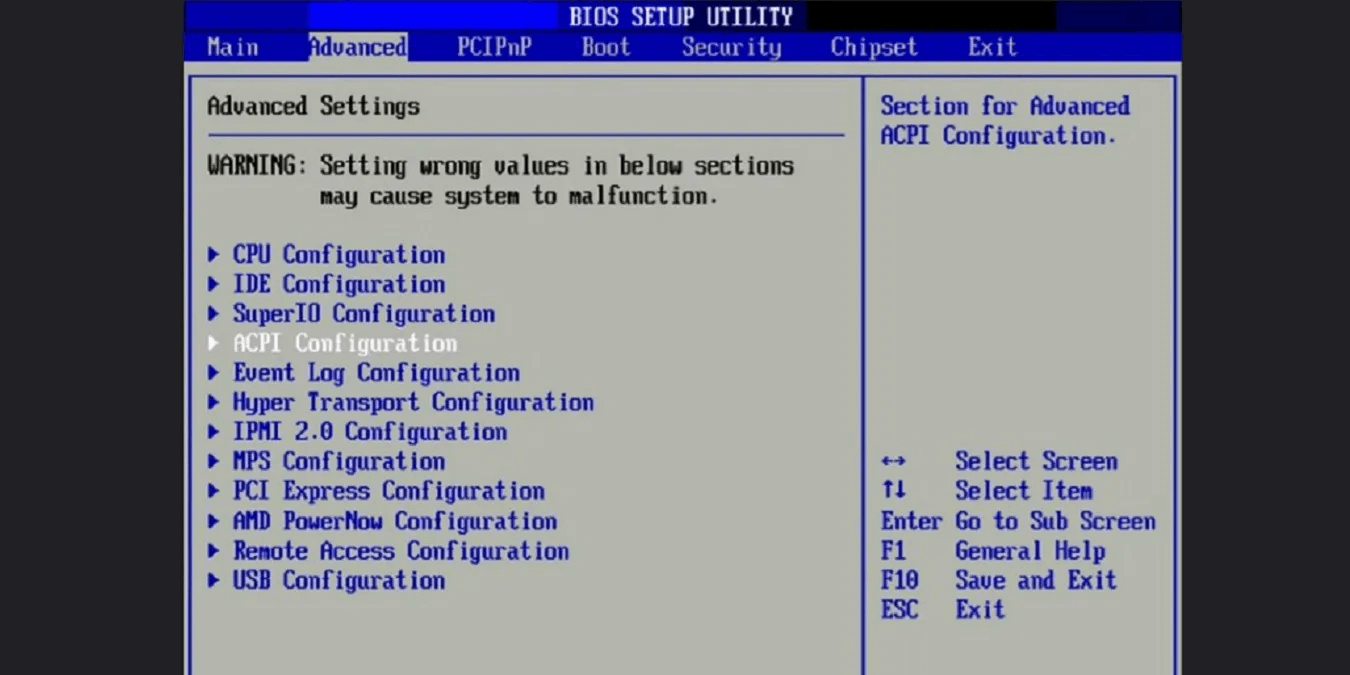
Det är bra att veta: Windows 11 S Det är en alternativ version av Windows som fokuserar på säkerhet. Lär dig hur du aktiverar den.
1. Tryck på tangenten under uppstart.
Den vanligaste metoden, och den primära metoden för äldre versioner av Windows, är att trycka på en specifik tangent eller tangentkombination under startprocessen. Det enda problemet med den här metoden är att tangenten varierar från tillverkare till tillverkare.
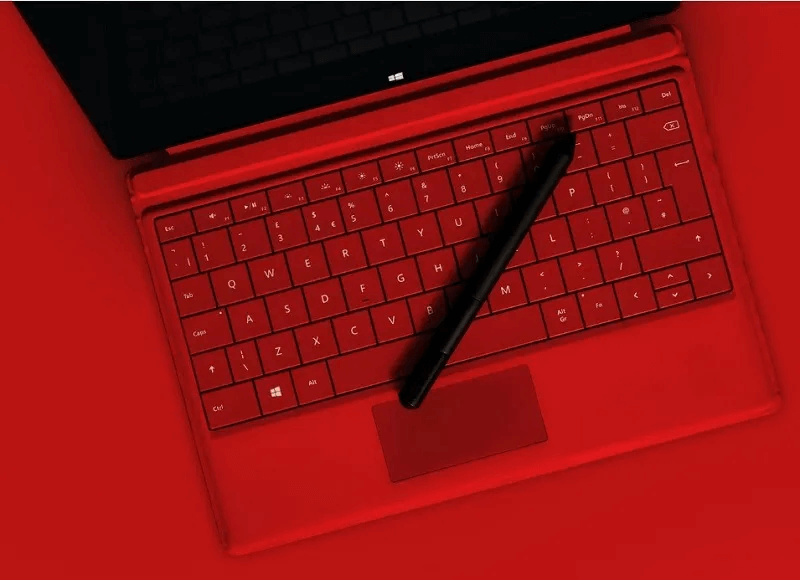
För äldre Windows-datorer är startprocessen långsammare. Leta efter tangenten/tangenterna på skärmen, antingen precis innan Windows-logotypen visas eller på själva startskärmen. De flesta Windows 10- och 11-datorer startar snabbare, vilket innebär att du förmodligen inte kommer att se tangenten. Dessa är de vanligaste tangentkombinationerna att använda:
- F1
- F2
- F10
- Radera (eller Dela)
- esc
De mest troliga nycklarna för populära datortillverkare inkluderar:
- acer: F2 أو Dela
- Asus: F2 أو Dela
- Dell: F2 أو F12
- Inkörsport: F1 أو F2
- HP: esc أو F10 (Vissa äldre modeller använder F2 or F12)
- lenovo: F1 أو F2
- MSI: Dela
- Samsung: F2
- Sony: F1 أو F2
- område: Håll strömknappen intryckt och släpp den samtidigt som du trycker på volym upp
- Toshiba: F2, F12, eller esc
Du måste starta om datorn och trycka på rätt tangent när startprocessen börjar. Fortsätt hålla den intryckt tills BIOS-skärmen visas.
råd: Windows Terminal-appen öppnas inte? Lär dig hur du fixar det
2. Återställ Windows
På vissa nyare Windows-datorer kan du inte ange BIOS- eller UEFI-inställningar genom att bara trycka på en tangent. Istället måste du först gå in i återställningsläge. Stegen skiljer sig något mellan Windows 10 och 11, men slutresultatet är detsamma.
- Gå till Start Välj (eller sök efter) "Inställningar".
- Gå till ”System” i Windows 11 eller ”Uppdatering och säkerhet” I Windows 10.
- Lokalisera "Hämnd" I den vänstra rutan i Windows 11. I Windows 10 hittar du den i den högra rutan.
- Klicka på "Starta om nu" bredvid Avancerad uppstart. Din dator startar om omedelbart. Se till att du har sparat allt öppet arbete innan du gör detta.
- Välj på nästa skärm Felsökning.
- Välja "Avancerade alternativ".
- Lokalisera UEFI-firmwareinställningarOm du inte har UEFI.
- Klicka på “Starta om”.
- Lokalisera BIOS-inställningar. Anteckna nyckeln bredvid det här alternativet så att du kan använda den i framtiden.
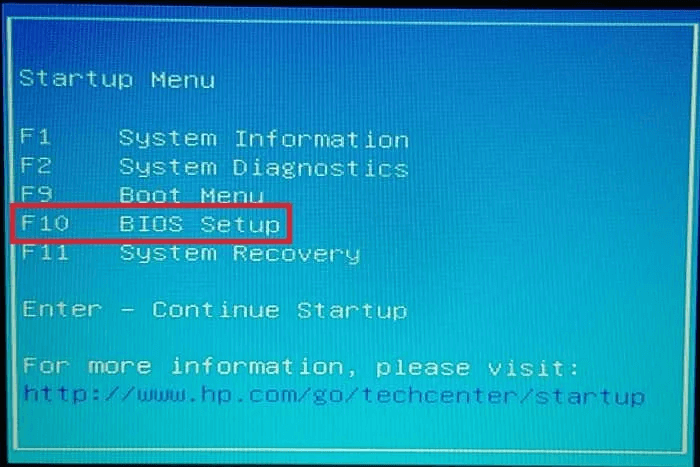
3. Ange BIOS via kommandotolken
Om du inte vill gå igenom flera fönster i Inställningarna är det möjligt att använda ett enda kommando för att starta om datorn och komma åt avancerade startalternativ precis som vi gjorde i föregående avsnitt.
I Windows 10 kan du använda kommandotolken. I Windows 11 har du också möjlighet att använda Terminal-appen. Kommandona är dock desamma i båda fallen.
- Klicka på Vinn + R, Och typ cmd I Körfönster och tryck på "OK" För att öppna en kommandotolk. Om du föredrar att använda ett terminalfönster, tryck på Vinn + X och välj Terminal (Administratör).
- Skriv kommandot shutdown /r /o /f /t 00 vid prompten. Detta startar om datorn omedelbart.
- När datorn startas om kommer processen att vara densamma som i föregående avsnitt. Gå till Felsökning -> Avancerade alternativ -> UEFI-firmwareinställningar -> Starta om -> BIOS-inställningar.
4. Gå in via Kör
En enklare version av den föregående metoden är att ange kommandot avstängning direkt i dialogrutan Kör.
- Klicka på Win + R För att öppna ett nytt fönster.
- Stiga på avstängning /r /o /f /t 00 i lådan.
- Klicka på "OK" För att starta om, gå in på skärmen. Alternativ avancerad och välj sedan Felsökning -> Avancerade alternativ -> UEFI-firmwareinställningar -> Starta om -> BIOS-inställningar.
5. Använd Shift-tangenten för omstart.
Om du letar efter det snabbaste sättet att komma in i BIOS i Windows 11, alternativet Skift + Starta om Detta är det bästa alternativet. Den här kombinationen startar om datorn och tar dig till fönstret för avancerade alternativ som beskrivs i de föregående metoderna.
- Om du är på inloggningsskärmen väljer du knappen . "Drift" Med musen för att visa alternativen för avstängning, viloläge och omstart. Om du är på skrivbordet, öppna start meny och klicka på knappen "Energi".
- tryck och håll Skift-tangenten och klicka "Starta om" Med musen samtidigt.
- Din dator bör starta om omedelbart och du kommer till fönstret Avancerade startalternativ. Därifrån går du till Felsökning -> Avancerade alternativ -> UEFI-firmwareinställningar -> Starta om -> BIOS-inställningar.
6. Specifik knapp
Vissa datorer har en dedikerad BIOS-knapp eller knappkombination som gör att du snabbt kan komma åt BIOS. Om du till exempel har en Surface-enhet kan du använda volym upp-knappen och strömknappen samtidigt för att starta om i BIOS.
7. Skapa en genväg
Det snabbaste sättet att öppna BIOS i Windows är via en genvägsikon. Om du behöver öppna BIOS ofta är det bra att skapa en skrivbordsgenväg. Tryck bara inte på den av misstag, annars startar datorn plötsligt om.
- Högerklicka på den plats du vill ha. Skapa en BIOS-genväg Vad är nytt i det?
- Lokalisera "Nytt -> Genväg".
- Ange den här sökvägen i platsrutan: avstängning /r /o /f /t 00.
- Ange ett namn för din genväg och tryck på "slut".
- Du kommer att se din nya ikon. Högerklicka på ikonen och välj "Kännetecken".
- Lokalisera "avancerad" i fliken "förkortning".
- Lokalisera "Kör som administratör". Klicka på "OK" و "Genomförande" för att spara ändringarna.
- Om du vill ändra ikonbilden högerklickar du på den och väljer "Kännetecken". Lokalisera "Ändra kod" i fliken "förkortning". Välj en ikon och välj "ansökan".
- När du klickar på ikonen startar datorn om omedelbart och du kommer att öppna ett fönster. Avancerade alternativ Som i de föregående metoderna. Gå sedan vidare till Felsökning -> Avancerade alternativ -> UEFI-firmwareinställningar -> Starta om -> BIOS-inställningar.
hitta misstagen och lösa det
I moderna versioner av Windows hjälper Snabbstart datorn att starta snabbare. Istället för att faktiskt stängas av, går den in i en kombination av viloläge och delvis avstängning. Om du försöker öppna BIOS genom att starta datorn från ett avstängt läge kommer du inte att kunna göra det eftersom datorn inte har startats från början.
Snabbstart är också känt för att orsaka problem när du försöker starta om datorn för att komma åt BIOS. Om du har problem med att komma åt BIOS kan du försöka inaktivera snabbstart.
- Öppen start meny och sök efter "kontrollbord". Ange resultatet.
- Lokalisera Energialternativ.
- Klick Välj vad strömknapparna gör på vänstra sidan.
- Klicka på "Ändra inställningar som för närvarande inte är tillgängliga".
- välja bort Aktivera snabbstart och tryck på "Sparar ändringar". Om detta inte löser problemet kan du försöka starta om det senare.
Tips: Försök att använda kommandotolken för att öppna filer och mappar.
Vanliga frågor
F1. Varför får jag ett felmeddelande när jag försöker använda Kör-metoden eller kommandotolken?
svar. Om du inte har administratörsrättigheter kanske du inte kan starta om datorn på det här sättet. Det är faktiskt möjligt att ingen av ovanstående metoder tillåter dig att komma in i BIOS. Detta är för att skydda känsliga systeminställningar från användare som inte är administratörer. Du kan Byt ett standardanvändarkonto till ett administratörskonto Och vice versa från vilket ansvarsfullt konto som helst.
F2. Varför kan jag inte komma in i BIOS med en enda tangent?
svar. Moderna Windows-datorer startar ofta upp så snabbt att du inte kan trycka på en tangent. Detta gäller särskilt datorer med SSD-diskar. Du kan försöka trycka på rätt tangent från det ögonblick du startar om datorn eller trycker på strömbrytaren.
F3. Kan jag ställa in datorn så att avancerade startalternativ visas varje gång?
svar. Nej. Du måste ange rätt nyckel eller använda någon av omstartsmetoderna ovan för att öppna fönstret Avancerade startalternativ.